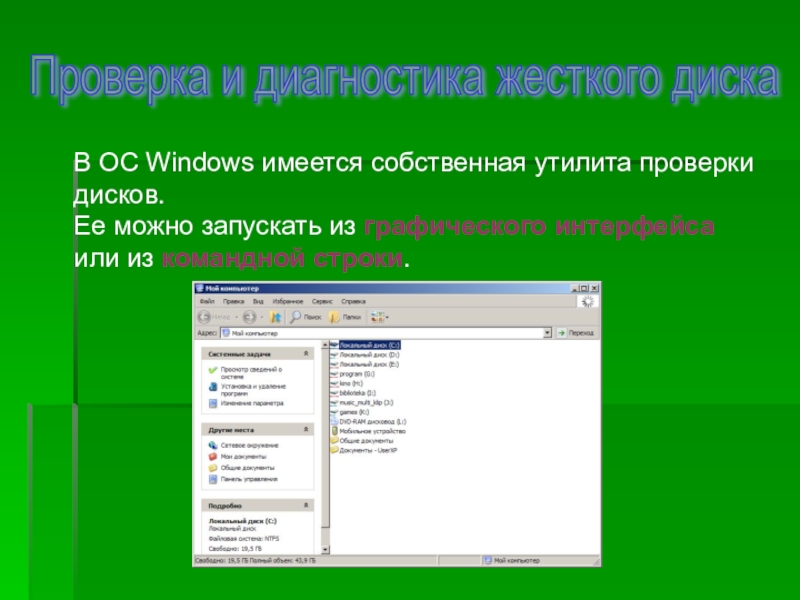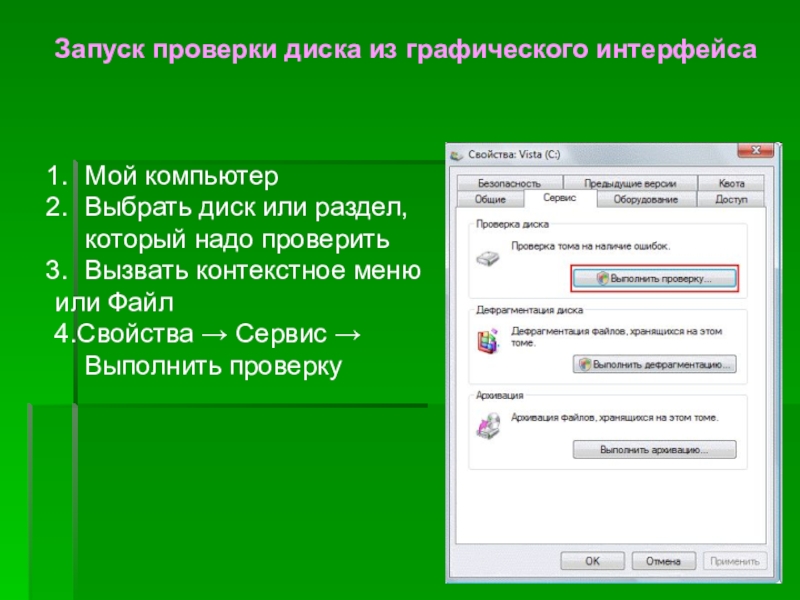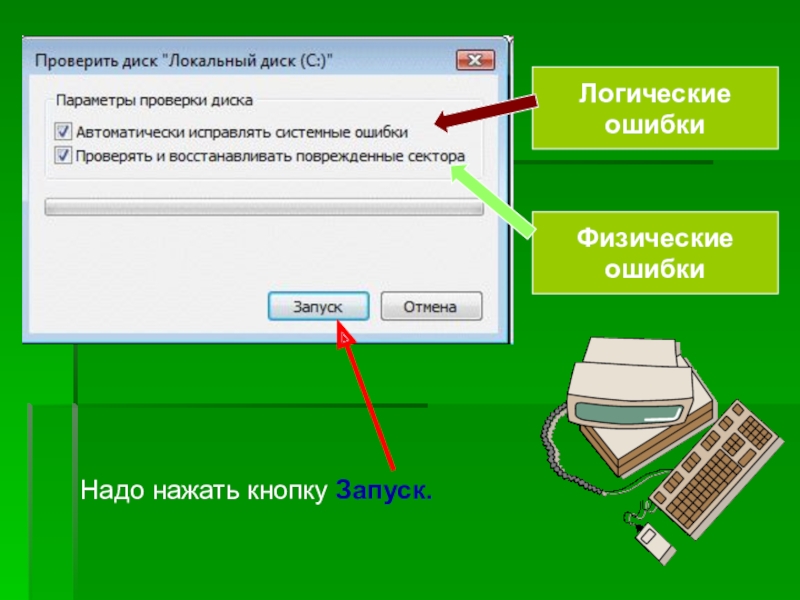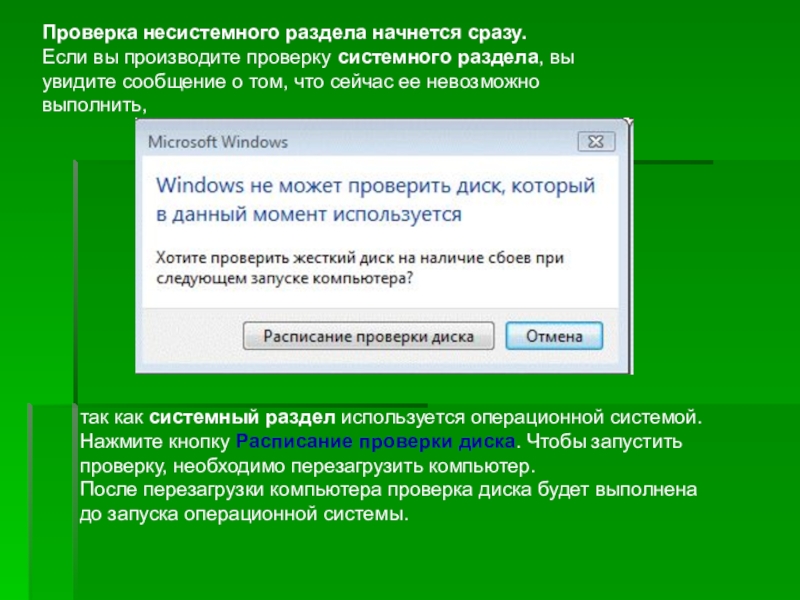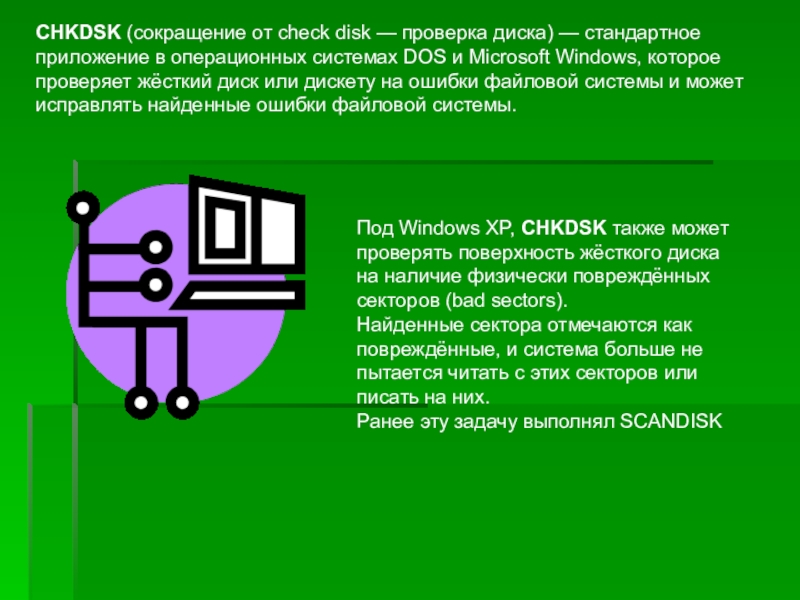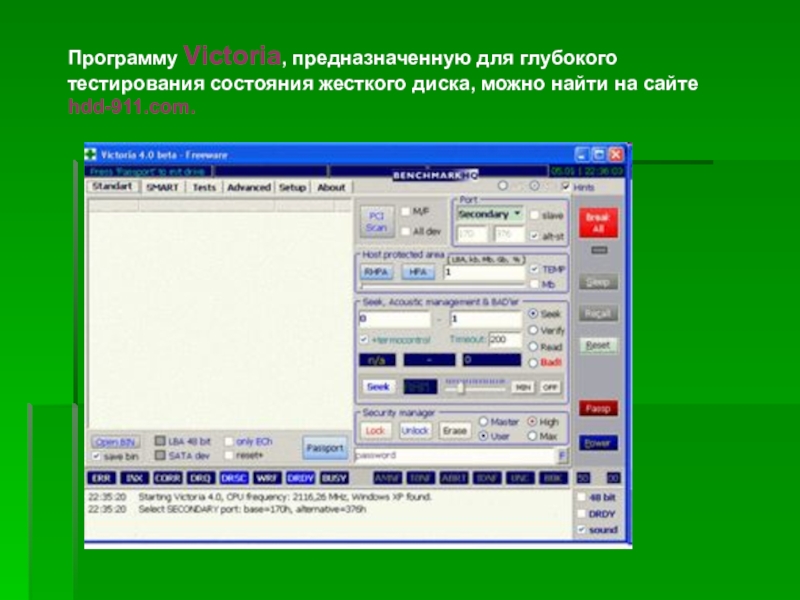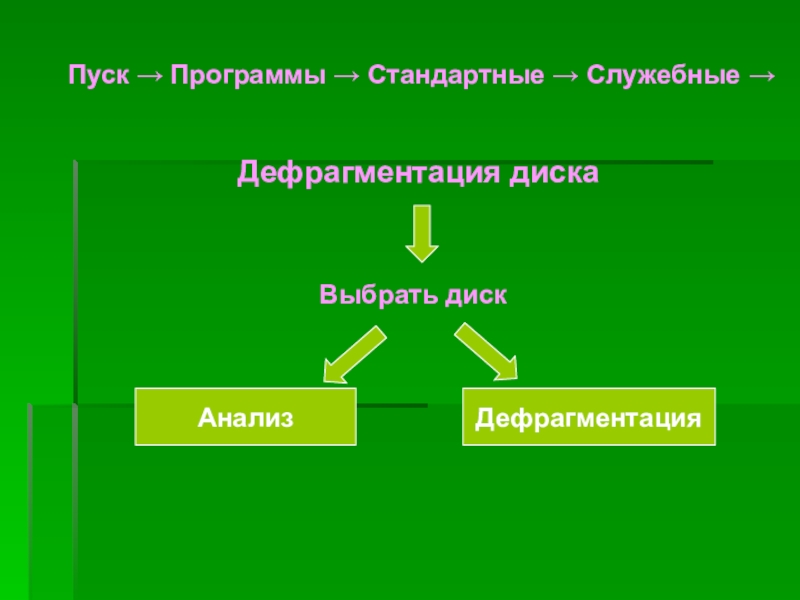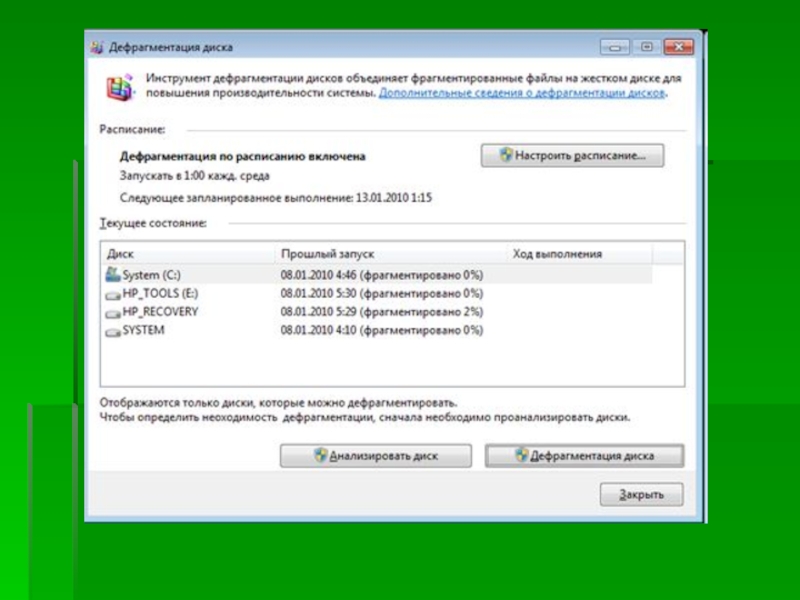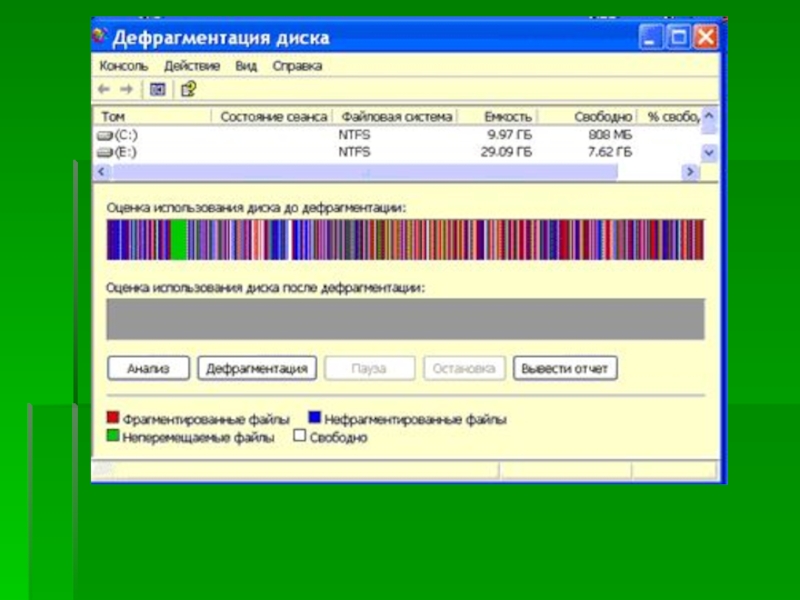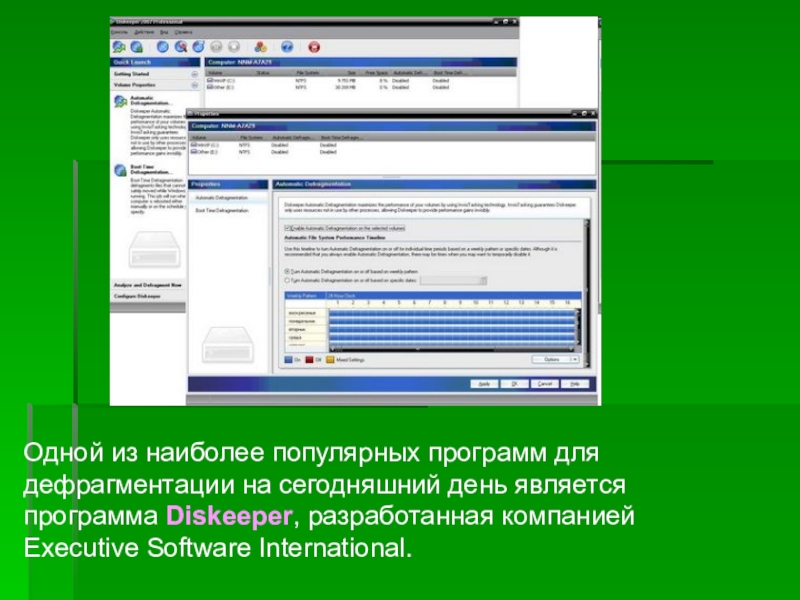- Главная
- Разное
- Образование
- Спорт
- Естествознание
- Природоведение
- Религиоведение
- Французский язык
- Черчение
- Английский язык
- Астрономия
- Алгебра
- Биология
- География
- Геометрия
- Детские презентации
- Информатика
- История
- Литература
- Математика
- Музыка
- МХК
- Немецкий язык
- ОБЖ
- Обществознание
- Окружающий мир
- Педагогика
- Русский язык
- Технология
- Физика
- Философия
- Химия
- Шаблоны, фоны, картинки для презентаций
- Экология
- Экономика
Презентация, доклад по Информатике на тему Работа с дисками. Дисковые утилиты
Содержание
- 1. Презентация по Информатике на тему Работа с дисками. Дисковые утилиты
- 2. Проверка дисковПроверкалогической структурыПроверкафизическогосостояния поверхности
- 3. Проверка и диагностика жесткого диска В ОС
- 4. Запуск проверки диска из графического интерфейсаМой компьютерВыбрать
- 5. Надо нажать кнопку Запуск.ЛогическиеошибкиФизическиеошибки
- 6. Проверка правильности и целостности сектора главной загрузочной
- 7. Проверка несистемного раздела начнется сразу.Если вы производите
- 8. Запуск проверки диска из командной строкиЗапуск проверки
- 9. CHKDSK (сокращение от check disk — проверка
- 10. Выполнение Chkdsk.exe
- 11. Как и в случае с проверкой системного
- 12. Если после проверки жесткого диска утилитой chkdsk
- 13. Диагностика жесткого диска сторонними программами Как
- 14. Программу Victoria, предназначенную для глубокого тестирования состояния жесткого диска, можно найти на сайте hdd-911.com.
- 15. Программа MHDD также способна всесторонне протестировать жесткий
- 16. Если ошибок на жестком диске не выявлено,
- 17. Дефрагментация дискаПроцесс разбиения файла на несколько частей,
- 18. Дефрагментация — процесс обновления и оптимизации логической
- 19. Пуск → Программы → Стандартные → Служебные →Дефрагментация дискаВыбрать дискАнализДефрагментация
- 20. Слайд 20
- 21. Слайд 21
- 22. 1. Желательно проводить дефрагментацию диска не реже
- 23. Одной из наиболее популярных программ для дефрагментации
- 24. Дефрагментатор O&O Defrag Pro, разработанный компанией O&O
- 25. Программа очистка диска применяется для освобождения пространства
- 26. Спасибо за внимание!!!Презентацию подготовила: Е.В. Тюпина, учитель информатикиМБОУ «СОШ № 1» г. Красноперекопска
Слайд 3Проверка и диагностика жесткого диска
В ОС Windows имеется собственная утилита
Ее можно запускать из графического интерфейса или из командной строки.
Слайд 4Запуск проверки диска из графического интерфейса
Мой компьютер
Выбрать диск или раздел, который
Вызвать контекстное меню
или Файл
4.Свойства → Сервис → Выполнить проверку
Слайд 6Проверка правильности и целостности сектора главной загрузочной записи
проверка таблицы разбивки диска
проверка таблиц размещения файлов на диске
проверка структуры папок
поиск потерянных и общих кластеров диска
и т.д.
При проверки логической структуры диска выполнятся такие операции:
Слайд 7Проверка несистемного раздела начнется сразу.
Если вы производите проверку системного раздела, вы
так как системный раздел используется операционной системой. Нажмите кнопку Расписание проверки диска. Чтобы запустить проверку, необходимо перезагрузить компьютер.
После перезагрузки компьютера проверка диска будет выполнена до запуска операционной системы.
Слайд 8Запуск проверки диска из командной строки
Запуск проверки диска, если система не
Если операционная система не загружается из-за ошибок на диске, проверку диска можно осуществить с помощью установочного диска Windows.
Если проблема возникла в Windows XP, используйте консоль восстановления. Загрузившись с установочного диска в консоль, выполните команду
chkdsk c: /r
chkdsk c: /f /r
Слайд 9CHKDSK (сокращение от check disk — проверка диска) — стандартное приложение
Под Windows XP, CHKDSK также может проверять поверхность жёсткого диска на наличие физически повреждённых секторов (bad sectors).
Найденные сектора отмечаются как повреждённые, и система больше не пытается читать с этих секторов или писать на них.
Ранее эту задачу выполнял SCANDISK
Слайд 11Как и в случае с проверкой системного раздела из графического интерфейса,
Введите Y и перезагрузите компьютер, чтобы начать проверку.
Дополнительную информацию о параметрах командной строки утилиты chkdsk вы можете получить, запустив ее с ключом /?, либо на этой странице.
Если операционная система не загружается из-за ошибок на диске, проверку диска можно осуществить с помощью установочного диска Windows.
Слайд 12Если после проверки жесткого диска утилитой chkdsk продолжают возникать критически ошибки,
?
Слайд 13Диагностика жесткого диска
сторонними программами
Как правило, для диагностики используются утилиты
Вниманиe! Перед тестированием жесткого диска с помощью сторонних программ необходимо сделать резервное копирование всех данных.
Диагностические утилиты могут находиться на компакт-диске, входящем в комплект поставки жесткого диска. В любом случае их можно загрузить с сайта производителя жесткого диска.
Western Digital: Data Lifeguard Tools (необходимо выбрать модель диска).
Seagate: SeaTools.
Hitachi: Drive Fitness Test.
Samsung: Shdiag.
Диагностические средства других производителей можно найти на их сайтах.
Слайд 14Программу Victoria, предназначенную для глубокого тестирования состояния жесткого диска, можно найти
Слайд 15Программа MHDD также способна всесторонне протестировать жесткий диск и исправить ошибки
Слайд 16Если ошибок на жестком диске не выявлено, он, скорее всего, не
Не исключено, что проблема кроется в неисправной оперативной памяти или блок питания имеет недостаточную мощность для обеспечения работы всех устройств.
Можно проверить оперативную память специальными программами (Диагностика оперативной памяти).
Кроме того, рекомендуется проверить драйверы
!
Внимание
Слайд 17Дефрагментация диска
Процесс разбиения файла на несколько частей, которые записываются не в
Процесс увеличения на диске количества файлов, разбитых на фрагменты, называется фрагментацией диска
Слайд 18Дефрагментация — процесс обновления и оптимизации логической структуры раздела диска с
Дефрагментация ускоряет работу операционной системы
Ускоряет запуск и работу программ
Улучшает работу современных игр
(незначительно, но эффект есть)
Дефрагментация позволяет продлить срок работы винчестера.
Так как после дефрагментации считывающей головке нужно меньше "бегать" в поисках нужных фрагментов файлов
Немного ускоряет запись данных
Оптимизирует свободное место на диске
!
Слайд 19Пуск → Программы → Стандартные → Служебные →
Дефрагментация диска
Выбрать диск
Анализ
Дефрагментация
Слайд 221. Желательно проводить дефрагментацию диска не реже одного раза в месяц.
2.
4. В зависимости от размера диска и степени фрагментации файлов для дефрагментации может потребоваться от нескольких минут до нескольких часов.
5. Хотя в современных ОС во время дефрагментации работу с компьютером можно не прерывать, все-таки лучше во время дефрагментации больше ничего на ПК не делать.
Поэтому удобно запускать дефрагментацию во время простоя ПК.
Примечания
Слайд 23Одной из наиболее популярных программ для дефрагментации на сегодняшний день является
Слайд 24Дефрагментатор O&O Defrag Pro, разработанный компанией O&O Software, отличается от всех
Слайд 25Программа очистка диска применяется для освобождения пространства на жестком диске путем
Для запуска этой программы необходимо выполнить: Пуск → Программы → Стандартные → Служебные → Очистка диска → выбор диска → ОК.
В результате появится окно диалога Очистка диска с перечнем файлов, доступных для удаления.
В этом окне надо установить флажки тех файлов, которые требуется удалить и щелкнуть на кнопке ОК.
Очистка диска
Слайд 26Спасибо за внимание!!!
Презентацию подготовила:
Е.В. Тюпина,
учитель информатики
МБОУ «СОШ № 1»
г. Красноперекопска